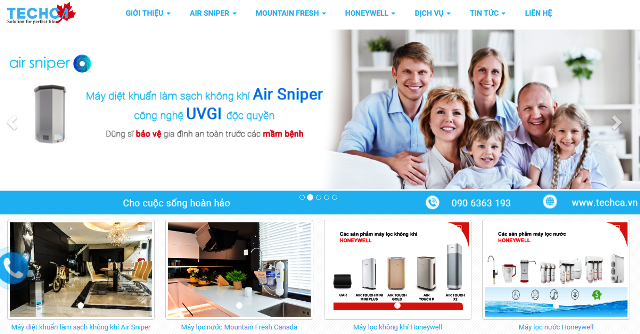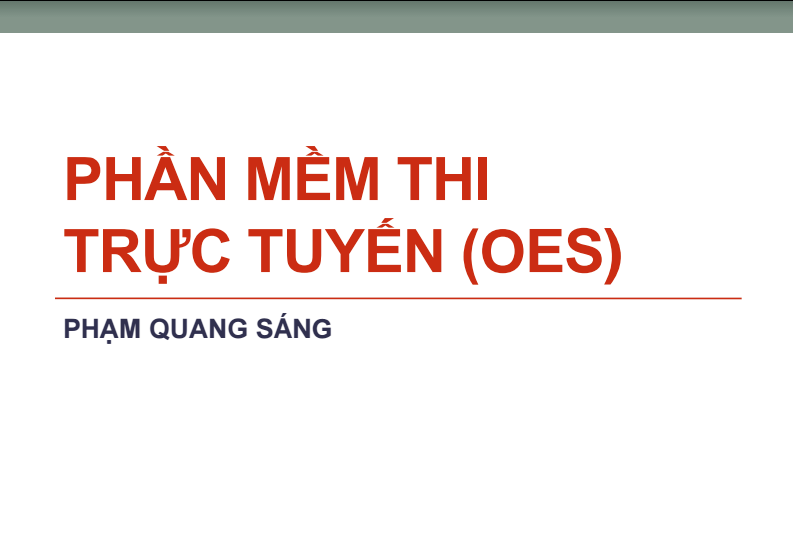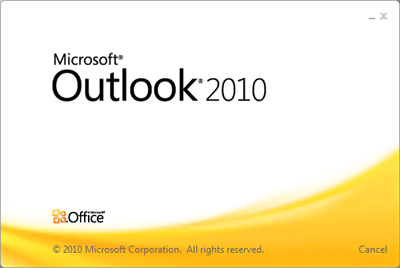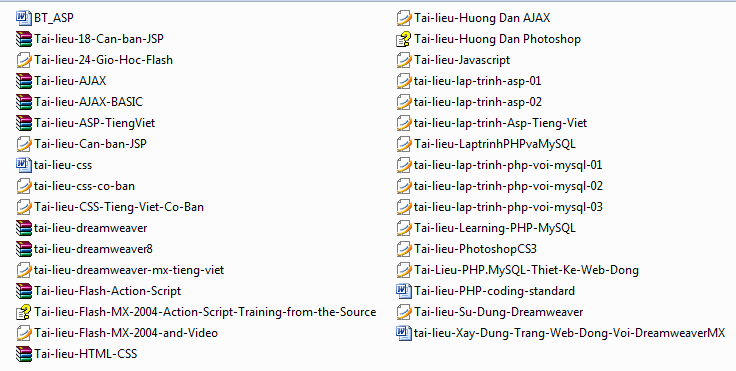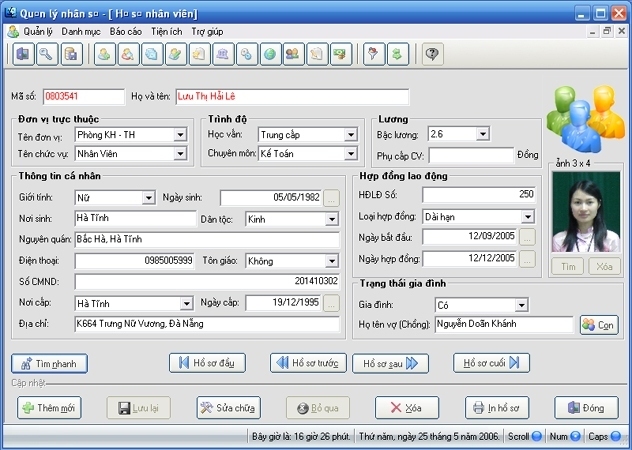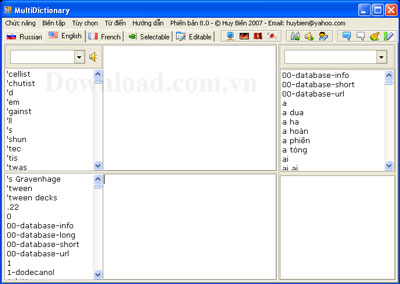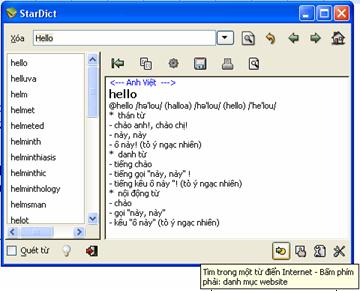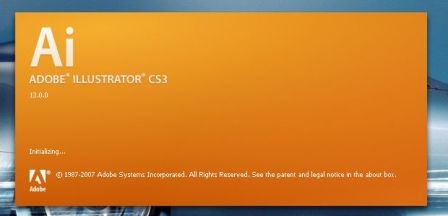| Ebooks Tin học |
| Tin học cơ bản |
| Lập trình |
| Đồ họa ứng dụng |
| Cơ sở dữ liệu |
| Phần cứng, HĐH, Mạng |
| Thương mại điện tử |
| Ebooks Tổng hợp |
| Source code |
| Code .Net |
| Code ASP |
| Code PHP |
| Code VS 6.0 |
| Code khác |
| Software |
| Utilities |
| Internet tools |
| AntiVirus |
| Phần mềm Việt |
| Portable |
| Video clip |
| Hỗ trợ trực tuyến |
| Xếp hạng Alexa |
|
|
| Quảng cáo Logo |
|
|
 TRANG CHỦ / BÀI VIẾT HƯỚNG DẪN / THỦ THUẬT TIN HỌC TRANG CHỦ / BÀI VIẾT HƯỚNG DẪN / THỦ THUẬT TIN HỌC
|
||
| Tạo bộ USB boot cài Win XP, 7 8 8.1 đơn giản bằng phần mềm WinSetupFromUSB | ||
| (Download CTIM) Gửi ngày 17 tháng 12 năm 2014 - 8574 lượt xem |
|
|
|
Tạo boot USB để cài win XP 7 8 8.1 là 1 trong những cách được nhiều người lựa chọn hiện nay cùng với cách cài win từ DVD, ổ cứng... Và việc tạo 1 bộ USB cài win cũng rất đơn giản với nhiều phần mềm hỗ trợ. Tuy nhiên nếu bạn muốn tạo 1 USB cài win có đầy đủ các bộ cài win XP, 7, 8 8.1 thì WinSetupFromUSB sẽ hỗ trợ đắc lực trong trường hợp này.
WinSetupFromUSB là 1 phần mềm hoàn toàn miễn phí giúp bạn tạo 1 USB boot cài bất kỳ hệ điều hành nào của windows như: XP, 2000, 2003, Vista, 7, Server 2008, 8, 8.1, Server 2012... và tích hợp nhiều hệ điều hành cùng 1 USB. Thông thường đa số mọi người thường dùng win XP, 7, 8 hoặc 8.1 tuy nhiên khi win XP đã trở nên lỗi thời thì 7 và win 8.1 là lựa chọn tốt nhất trong thời điểm này. Trước tiên bạn phải download phần mềm WinSetupFromUSB này về và cài đặt Download tại đây Trước tiên bản phải chuẩn bị. 1 USB đã được Format dung lượng 8G trở lên tùy theo số lượng hệ điều hành bạn muốn cài Bộ cài win 7 32bit hoặc 64 bit Bộ cài win 8 hoặc 8 .1 32/64bit Đối với các bộ cài win 7, 8 các bạn nên tải trực tiếp từ link của microsoft để có tốc độ ổn định và chất lượng tốt nhất không sợ bị chèn các phần mềm độc hại. Do vforum.vn post lên nhưng bị xóa rồi vì vậy mình không giới thiệu link cho các bạn được. --> Google Mở phần mềm Win Setup From USB lên và chọn tới USB bạn muốn cài đặt chọn các thông số như hình phía dưới. Lưu ý với các máy tính chạy theo UEFI thì bạn phải chọn FAT32.  hoặc nếu bạn nhập được thông báo như phía dưới đây, thì phải check lại thành FAT32  Tiếp theo tại phần Add to USB disk các bạn đánh dấu check vào phần: Windows Vista/7/8/ server 2008/2012 ISO và chọn đường dẫn tới file chứa bộ cài đặt win 7.iso  Nhấn GO để phần mềm bắt đầu xử lý tao bộ cài win 7. Chọn Yes để tiếp tục  Sau khi hoàn thành các bạn tiếp tục chọn bộ cài win 8 hoặc 8.1 như bước chọn win 7  Chọn Go và yes để phần mềm tạo thêm boot win 8 hoặc 8.1. Sau đó bạn có thể dùng USB này để cài đặt các hệ điều hành mà bạn đã tạo  Tham khảo Genk |
||
| Tác giả: Quang Sáng | ||
| Tags: | ||
|
|
||
|
| ||
|
Các bài mới nhất:
|
||
|
Các bài khác trong cùng danh mục: |
||
|
Các bài mới trong cùng danh mục: |
||
|
|
||
|
| Thăm dò ý kiến | |||||
|
|||||
| Quảng cáo Logo |
|
|
|
Development : Phạm Quang Sáng, Y!M: quangsangctim, Mobile: 0989 231 362 |

 Gửi cho bạn
Gửi cho bạn